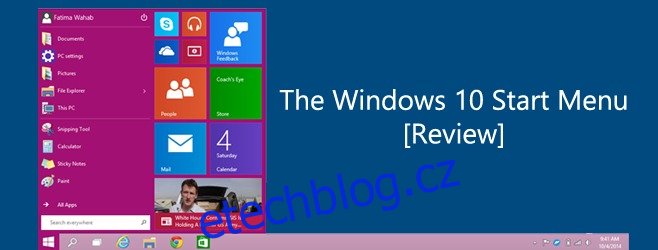Windows 10 vrátil nabídku Start a uživatelé Windows ji všichni znají, ale ve Windows 10 má nový vzhled. Není to jen staré menu, po kterém jsme byli všichni nostalgičtí; jakmile ji začnete používat, uvědomíte si, že nabídka Start je komplexní verzí úvodní obrazovky a mnoho funkcí v ní to vhodně odráží. Níže jsme podrobně uvedli vše, co potřebujete vědět o této nové nabídce Start, co nabízí a jaké možnosti přizpůsobení jsou k dispozici.
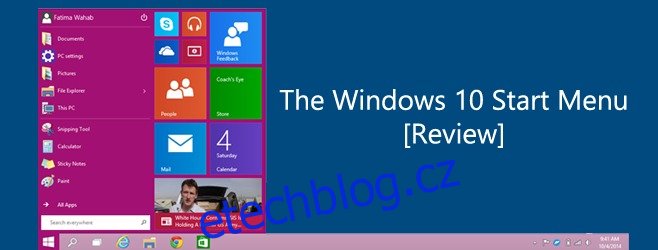
Table of Contents
Moderní design uživatelského rozhraní
Nabídka Start získala moderní úpravu uživatelského rozhraní, což je patrné na živých dlaždicích a plochém designu. Stále obsahuje připnuté programy a vyhledávací panel a také seznam „Všechny aplikace“, který vám umožňuje spustit libovolnou vybranou aplikaci. Co se liší, je schopnost ukládat mnohem více připnutých programů, než by tomu bylo ve Windows 7, a také podpora připínání moderních aplikací. Seznam připnutých a posledních aplikací obsahuje moderní aplikace i aplikace pro stolní počítače. Na dlaždicích však mohou být umístěny pouze moderní aplikace a jejich dlaždice. Moderní aplikaci můžete přetáhnout z připnutého seznamu na dlaždice, ale nemůžete totéž udělat pro aplikaci pro stolní počítače.

Živé dlaždice
Živé dlaždice jsou to, co emuluje úvodní obrazovku v nabídce Start. Aktualizují se v reálném čase a lze je měnit velikosti, přeskupovat, připínat/odepínat a zapínat nebo vypínat. Chcete-li změnit uspořádání dlaždice, jednoduše klikněte a přetáhněte ji. Vzhledem k tomu, že nabídka Start je kompaktnější verzí úvodní obrazovky, nelze přidat oddělovače. Dlaždice zapadnou na místo, když s nimi pohybujete, aby zabíraly co nejméně místa.
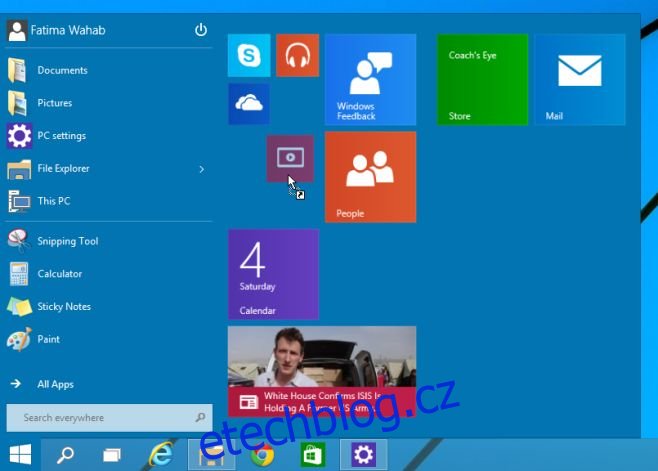
Chcete-li změnit velikost dlaždice, klepněte na ni pravým tlačítkem a vyberte jednu ze čtyř velikostí v nabídce Změnit velikost. Dlaždici můžete také odepnout z nabídky Start a připnout/uvolnit ji z hlavního panelu z místní nabídky po kliknutí pravým tlačítkem.
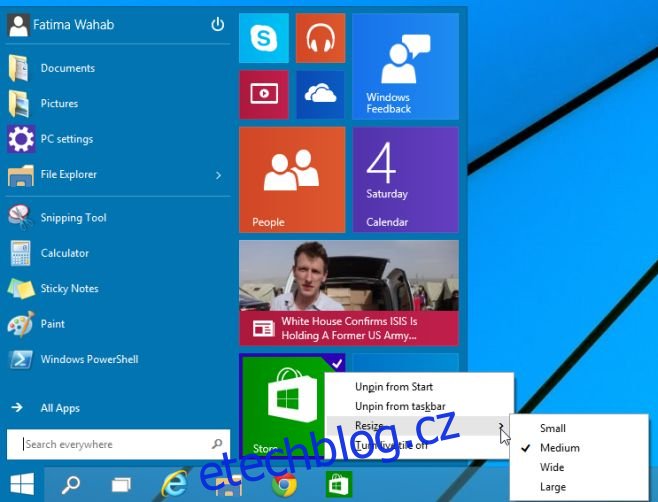
Drag & Drop položky k připnutí
Toto je stará funkce z Windows 7, která se náležitě přenesla do nabídky Start ve Windows 10. Soubory a složky můžete přetahovat odkudkoli a budou připnuty do nabídky Start.

Přizpůsobte nabídku Start
K dispozici je nová a vyhrazená nabídka přizpůsobení pro nabídku Start. Chcete-li se k němu dostat, otevřete vlastnosti hlavního panelu a přejděte na kartu Nabídka Start nebo klepněte pravým tlačítkem myši kdekoli v nabídce Start a vyberte vlastnosti. Přejděte na kartu nabídky Start, klikněte na Přizpůsobit a vyberte složky a umístění, které chcete zahrnout a vyloučit z nabídky Start. Můžete také zakázat přetahování položek do nabídky Start a zakázat podnabídky, které se otevřou, když na ně umístíte ukazatel myši.
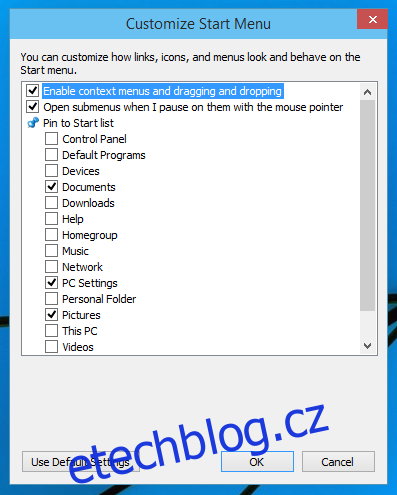
Barevný motiv
Barvu nabídky Start můžete změnit stejným způsobem jako na obrazovce Start. Klepněte pravým tlačítkem myši na nabídku Start a vyberte možnost Přizpůsobit. Vyberte barvu a použijte ji. Stejná barva se použije na hlavní panel a okna aplikací.
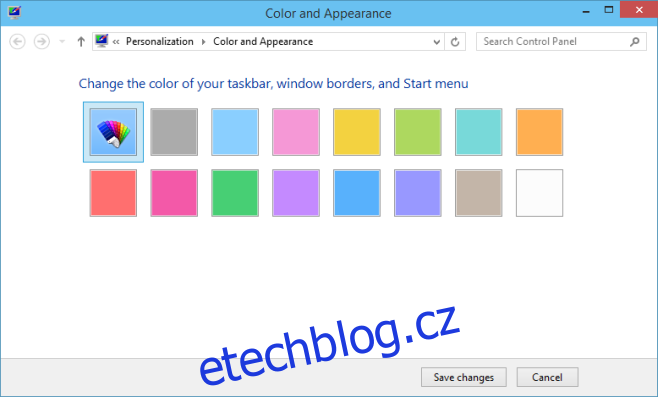
Opravdu vás to nechá přemýšlet, proč to Microsoft neudělal jen ve Windows 8, protože provedení je docela dobré a stále máte vše, co vám úvodní obrazovka nabízí.